كيفية استرجاع النسخة الاحتياطية من Google Drive
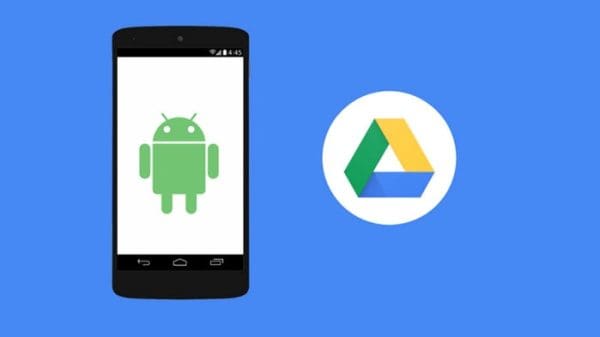
كيفية استرجاع النسخة الاحتياطية من Google Drive من وسائل الدردشة بأنواعها أو من جهاز الجوال الخاص بك تعتبر من وسائل الأمان التي توفرها شركة جوجل في التعامل مع بيانات عملائها، ومن موقع زيادة نستعرض طرق إدارة واسترجاع هذه النسخ الاحتياطية.
كيفية استرجاع النسخة الاحتياطية من Google Drive
يتيح Google Drive الاحتفاظ بنسخ احتياطية كاملة من عناصر ومصادر تدعم وجود نسخة احتياطية من ملفاتها عبر منصة Google Drive من خلال الخطوات التالية:
- انتقل الى جوجل درايف من هنا.
- في أسفل يمين الصفحة ضمن “مساحة التخزين” انقر على الرقم.
- في أعلى يسار الصفحة انقر على النسخ الاحتياطية.
- حدد اختيارك:
- عرض تفاصيل النسخة الاحتياطية: انقر بزر الماوس الأيمن على النسخة الاحتياطية ثم رمز المعاينة.
- حذف النسخة الاحتياطية: انقر بزر الماوس الأيمن على النسخة الاحتياطية ثم رمز حذف النسخة الاحتياطية سلة المهملات.
مع الحرص أثناء الاختيار، حيث إن اختيار الحذف سيتسبب في عدم التمكن من استعادة النسخة الاحتياطية مرة أخرى، وهذا يجعل من الصعب تمامًا استرجاع النسخة الاحتياطية من Google Drive.
اقرأ أيضًا: كيفية عمل نسخة احتياطية لرسائل الواتس اب
انتهاء صلاحية النسخة الأصلية من البيانات في أجهزة Android
بعد الحديث عن كيفية استرجاع النسخة الاحتياطية من Google Drive، نشير إلى أنه في حال عدم استخدامك لجهازك الأندرويد لمدة أسبوعين متتاليين سيظهر لك تاريخ انتهاء الصلاحية للنسخة الاحتياطية.
حيث يوضح التاريخ المدة التي سيتم خلالها الاحتفاظ بنسختك الاحتياطية بأمان دون أي حاجة لاتخاذك أي خطوات إضافية.
خلال 57 يوماً من هذا الإشعار يتم انتهاء مدة الصلاحية للنسخة الاحتياطية يلي ذلك توقفها وحذفها من Google Drive، أما النسخ الاحتياطية من WhatsApp والتي لم يتم تحديثها لمدة عام كامل يتم تلقائيًا إزالتها من Google Drive.
الاحتفاظ بنسخ احتياطية ومزامنة من أجهزة الكمبيوتر
إعداد تطبيق النسخة الاحتياطية من الملفات بواسطة تطبيق خاص يتزامن فيه وضع الملف داخل البرنامج مع رفعه على Google Drive، وذلك بواسطة:
- قم بتنزيل تطبيق Drive من جوجل والذي يتيح لك الاحتفاظ بنسخة احتياطية ومزامنتها بالرفع المباشر على حسابك Google Drive، عبر الرابط من هنا.
- سجل الدخول لحسابك على جوجل.
- حدد الاحتفاظ بنسخة احتياطية من الملفات التي تريد حفظها، أو المجلدات الكاملة التي تريد حفظها.
- في حال تحميل الصور، اختر حجم التحميل ليتعامل معالج جوجل مع حجم الصورة أثناء الرفع.
- انقر زر بداية الرفع.
عند قيامك بالخطوات السابقة فإنك قد قمت بالفعل بعمل نسخة من الملفات التي اخترتها مسبقًا، وعندئذ في حال إزالتك لأي من تلك الملفات من على الكمبيوتر فستبقى على Google Drive دون أن تتأثر، وهذه من أهم أساليب كيفية استرجاع النسخة الاحتياطية من Google Drive.
الاحتفاظ بنسخة احتياطية من بيانات برنامج WhatsApp
عن طريق مركز مساعدة برنامج WhatsApp يمكنك عمل نسخة احتياطية من الرسائل واستعادتها مرة أخرى في أي وقت، وهنا نوضح كيفية استرجاع النسخة الاحتياطية من Google Drive لهذا البرنامج حيث:
- تحفظ النسخ الاحتياطية في مساحة تخزين غير محسوبة من مساحة تخزين حسابك بـ Google Drive، أو حسابك الشخصي على جوجل عمومًا.
- تستطيع استعادة الرسائل والمرفقات إلى WhatsApp في أي وقت.
- يمكنك وقف النسخة الاحتياطية وحذفها تمامًا، ولكن ذلك سيتسبب في عدم تمكنك من استعادتها مرة أخرى.
إلغاء ربط الحساب والتزامن
لإيقاف المزامنة نهائيًا، يمكنك الخروج من حسابك، وذلك من خلال الخطوات التالية:
- من على جهاز الكمبيوتر، انقر على “النسخ الاحتياطي والمزامنة” Backup and Sync.
- انقر على المزيد ثم التفضيلات.
- انقر على الإعدادات.
- انقر على إلغاء ربط الحساب.
- انقر على إلغاء الربط.
وقف الاحتفاظ بالنسخة الاحتياطية والمزامنة مؤقتًا أو إعادتها
استكمالًا للحديث عن كيفية استرجاع النسخة الاحتياطية من Google Drive، يُمكنك وقف النسخة الاحتياطية من جهاز الكمبيوتر الخاص بك باتباع الخطوات الآتية:
- انقر على النسخ الاحتياطي أو المزامنة.
- انقر على المزيد.
- انقر إيقاف مؤقت أو استئناف.
أما عن إلغاء تثبيت الاحتفاظ بنسخة احتياطية على أجهزة MAC، فقم بإلغاء تثبيت برنامج DRIVE كالتالي:
- انقر تطبيقات من الباحث.
- اسحب تطبيق DRIVE إلى سلة المهملات في شريط الإرساء.
- في الجانب العلوي الأيمن من الشاشة، انقر على الباحث إفراغ المهملات.
أما بالنسبة إلى إلغاء تثبيت الاحتفاظ بنسخة احتياطية على أجهزة Windows، قم بإلغاء تطبيق DRIVE كالتالي:
- انقر البدء – لوحة التحكم.
- انقر على البرامج – البرامج والميزات.
- انقر على تطبيق DRIVE إلغاء التثبيت.
- انقر نعم.
اقرأ أيضًا: استرجاع الصور المحذوفة من الايفون بدون كمبيوتر
استرجاع النسخ الاحتياطية من هواتف الأندرويد
قد تتعرض الى عمل فورمات لهاتفك لأي سبب من الأسباب، وهنا يتعين عليك معرفة استرجاع النسخة الاحتياطية المخزنة على Google Drive لإعادة كل البيانات والمعلومات على هاتفك كما كانت.
تستطيع خاصية المزامنة لجوجل رفع ملفات الصور والمكالمات وأرقام الهواتف على Google Drive لحفظها لحالات مشابهة للفورمات أو السرقة أو فقدان الهاتف نفسه.
بالطبع لكي تستطيع استعادة الملفات التي حُذفت يجب أن تكون سبقت بحفظها من البداية وذلك بتفعيل المزامنة مع جوجل من إعدادات الهاتف، ولاستعادتها قم بالتالي:
- قم بالتحقق من تشغيل المزامنة عن طريق الدخول الى إعدادات الهاتف.
- انقر على المستخدمين والحسابات.
- انقر على حساب الـ GMAIL الخاص بك.
- انقر على علامة النقاط الثلاثة الرأسية من أعلى والتي تعني المزيد.
- انقر مزامنة الآن.
يقوم نظام اندرويد بمزامنة مجموعة من البيانات والمعلومات مثل:
- بيانات التطبيقات المثبتة على الهاتف.
- الرسائل النصية القصيرة.
- إعدادات الجهاز.
- سجل المكالمات.
- جهات الاتصال.
- صور جوجل.
- التقويم.
- جداول البيانات.
- المستندات.
- الملاحظات.
للتحقق من مزامنة الرفع للصور خاصة يفضل متابعة عمل الباك اب يدويًا، وبالتحديد على تطبيق صور جوجل، عن طريق:
- افتح تطبيق صور جوجل على هاتفك.
- انقر على الصورة الشخصية لحساب جوجل الخاصة بك.
- انقر إعدادات الصور.
- انقر على الاحتفاظ بنسخة احتياطية ومزامنة.
- قم بتنشيط الخاصية وتأكد من ذلك.
استرجاع نسخة Google Drive لهواتف Iphone
في إطار حديثنا عن كيفية استرجاع النسخة الاحتياطية من Google Drive نشير إلى كيفية استرجاع نسخة جوجل درايف لهواتف آيفون، من خلال ما يلي:
- يجب الاتصال بشبكة Wife لكي تحتفظ بنسخة احتياطية من الصور والتقويم ومقاطع الفيديو.
- عند الاحتفاظ بعدة نسخ احتياطية يتم الحفاظ على الصور الحديثة فقط، وتحل التقويمات وجهات الاتصال في النسخة الأخيرة محل سابقاتها.
- لن يحتفظ بنسخة احتياطية من الصور التي وضعت كألبومات في صور جوجل ولذلك يفضل رفعها مختلطة.
- لا يتم حفظ جهات الاتصال من بعض مواقع التواصل مثل فيسبوك واكستشانج.
لعمل النسخة الاحتياطية على جهاز iPhone يُمكنك اتباع التالي:
- قم بتثبيت تطبيق Google Drive وقم بفتحه.
- انقر على زر القائمة المكون من ثلاث خطوط بأعلى الشاشة.
- انقر الاحتفاظ بنسخة احتياطية.
بعد عمل نسخة الاحتياطية من كل الملفات يمكنك عرض المحتوى المرفوع واستخدامه عبر جميع أجهزة APPLE بنفس النسخة الاحتياطية مثل الصور، وجهات الاتصال والتقويم.
حيث يمكنك عرض صورتك وتعديلها بواسطة تطبيق صور جوجل، بالطبع فإن الاحتفاظ بالنسخة الأصلية من الصورة بالجودة العالية من أولويات البرنامج.
كما أنه بتشغيل المزامنات يمكنك رؤية جميع جهات الاتصال التي قمت بإعداد نسخة منها على Google Drive وستجد في iPhone وiCloud مجموعة أرقام تحمل اسم جهازك.
بالإضافة إلى أن أحداث التقويمات الجديدة تُضاف على التقويم الأخير الذي يحمل اسم جهازك، وذلك عبر تقويم جوجل.
اقرأ أيضًا: كيفية عمل نسخة احتياطية من الروم الاصلية
عدم اكتمال الاحتفاظ بالنسخة الاحتياطية على Google Drive
سواء كان هاتفك iPhone , Android قد تظهر لك رسالة عدم اكتمال عملية الاحتفاظ بالنسخة الاحتياطية، وعندها:
- تأكد من تحديث Google Drive عند الإصدار الأخير على جهازك مهما اختلف نوعه.
- عند وجود فاقد في المحتوى بعد إعادة النسخة الاحتياطية، عليك إعادة المحاولة حيث أن المشكلة تكون غالباً مؤقتة.
- في حال عدم الاستجابة لإعادة النسخة الاحتياطية من البيانات برجاء التأكد من أن هاتفك متصل فعلياً بالإنترنت عن طريق Wi-Fi بسرعة جيدة.
يعد Google Drive أداة التزامن الأمثل في الحفاظ على نسخة احتياطية من جميع الملفات الموجودة على هاتفك أياً كان نوعه، ويتعامل مع هواتف الآيفون والاندرويد.
